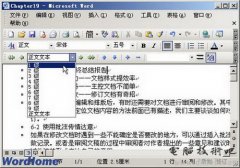word方框内打勾的符号的输入方法
发布时间:2015-10-02 20:12:22作者:知识屋
方框里面打勾的符号的输入方法(word中)有四种:
如果你只是需要这个符号那就直接复制下的吧:
☑
首先说“√”的输入吧:“插入”–>“特殊符号”–>“数学符号”找到“√”。
1.你在word里输入2611,按alt+X就能出来。
2.“插入”–“符号”–“字体”选择“Wingdings 2”(一般在最后),就可以找到你所需要的字符了。
3.先选中要放在方框中的勾,点击“控件工具栏”里左上角那个“设计模式”按钮,先择带圈的字,设置成方块,然后返回到正常的文字编辑状态,就可以。
4.先选中要放在方框中的勾,点击“格式”—>“边框和底纹”—>选中“边框”
(免责声明:文章内容如涉及作品内容、版权和其它问题,请及时与我们联系,我们将在第一时间删除内容,文章内容仅供参考)
知识阅读
软件推荐
更多 >-
1
 Word文档两端对齐、分散对齐设置方法
Word文档两端对齐、分散对齐设置方法2013-01-23
-
2
Word 2003如何设置纸张大小
-
3
Word中无法复制粘贴的原因分析及解决方法
-
4
Word中删除重复文字及段落
-
5
Office2007安装的时候出现错误1406怎么处理
-
6
Word2007教你怎么样轻松调整段落、段前、段后间距
-
7
在word中如何打大括号?
-
8
在word2007中如何将任意一页设置为第一页
-
9
怎样把扫描文件转换成WORD文档形式?
-
10
单书名号怎么打 单书名号打出来的技巧